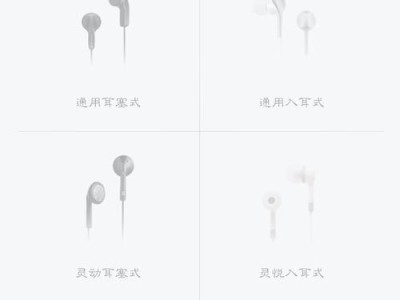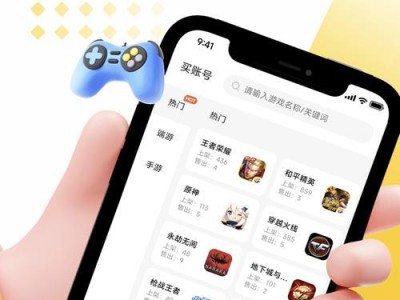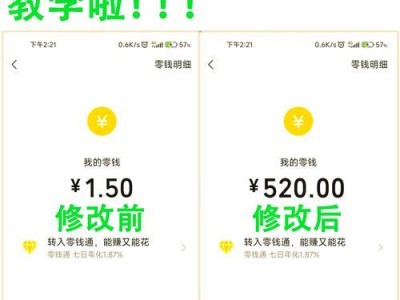随着技术的不断发展,win10系统已经成为大多数电脑用户的首选操作系统。然而,对于初次安装win10系统的用户来说,可能会感到困惑和不知所措。本文将详细介绍win10系统的安装步骤,以帮助读者顺利完成安装。

一、准备所需工具和材料
在开始安装win10系统之前,你需要准备好以下工具和材料:1.一台可用的计算机;2.一张win10系统安装光盘或U盘;3.计算机主板的驱动光盘或U盘。
二、备份重要数据
在进行任何操作之前,务必备份所有重要数据。安装系统时,可能会格式化硬盘,导致数据丢失。
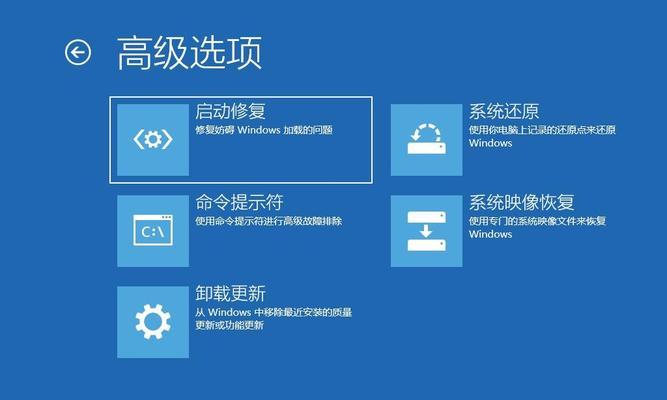
三、设置启动顺序
将win10系统安装光盘或U盘插入计算机,并设置计算机启动顺序,确保计算机能够从光盘或U盘启动。
四、进入系统安装界面
重启计算机后,按照屏幕上的提示,选择进入win10系统安装界面。
五、选择语言和时区
在安装界面上,选择适合你的语言和时区设置,然后点击下一步。
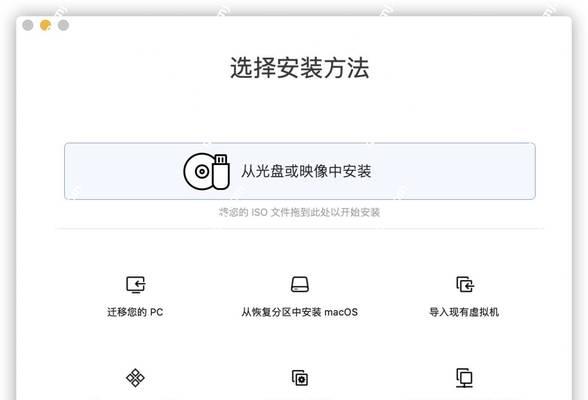
六、点击“安装现在”
在安装界面上,点击“安装现在”按钮,开始安装win10系统。
七、阅读和接受许可条款
阅读许可条款,并勾选“我接受许可条款”,然后点击下一步继续安装。
八、选择安装类型
在安装类型界面上,选择“自定义:仅安装Windows(高级)”,这样可以进行自定义分区和格式化硬盘。
九、进行分区和格式化
在分区界面上,选择你想要安装win10系统的硬盘,并点击“新建”按钮进行分区。接着,选择分区后的空间并点击“格式化”按钮。
十、等待系统安装
在完成分区和格式化后,系统会自动进行安装。请耐心等待,系统安装过程可能需要一些时间。
十一、设置用户名和密码
在系统安装完成后,输入你的用户名和密码,并设置登录密码。注意,密码应该具有足够的复杂性以确保账户的安全性。
十二、更新和驱动安装
安装完成后,系统会自动进行更新和驱动安装。请保持网络连接稳定,以便获得最新的系统和驱动程序。
十三、安装常用软件
安装系统后,你可能需要安装一些常用软件,如浏览器、办公软件等。根据个人需求,选择并安装适合的软件。
十四、恢复数据
在安装完常用软件后,可以将之前备份的重要数据恢复到计算机中。
十五、完成安装
经过以上步骤,你已成功安装win10系统。现在,你可以开始享受win10系统带来的便利和功能了。
通过以上步骤,你可以轻松完成win10系统的安装。请确保按照本文所述的步骤进行操作,并注意备份重要数据。祝你安装成功!